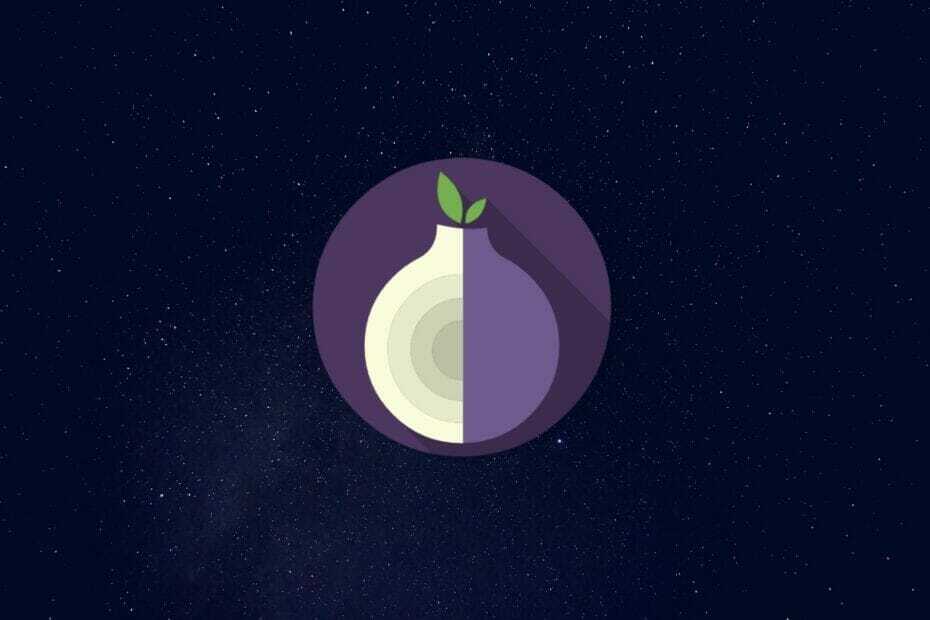- Vous cherchez une solution rapide pour le Le navigateur Tor est déjà en cours d'exécution Message d'erreur? Le guide ci-dessous vous montrera quoi faire.
- Vous pouvez mettre fin au processus Tor dans le Gestionnaire des tâches ou essayer d'installer le navigateur sur une autre partition.
- Vous pourriez aussi trouver Opéra être une alternative intéressante. Il protège toujours votre vie privée et accélère votre navigation.
- Pour plus d'options de navigateur en un coup d'œil, n'hésitez pas à ajouter ceci à vos favoris Hub des navigateurs Web.
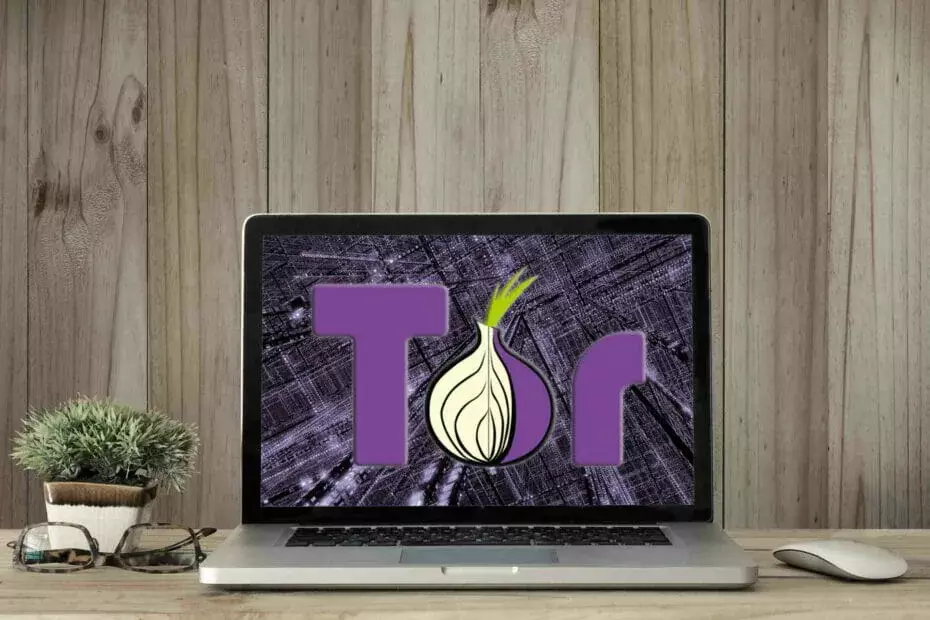
- Migration facile: utilisez l'assistant Opera pour transférer des données existantes, telles que des signets, des mots de passe, etc.
- Optimiser l'utilisation des ressources: votre mémoire RAM est utilisée plus efficacement que dans les autres navigateurs
- Confidentialité renforcée: VPN gratuit et illimité intégré
- Pas de publicité: le bloqueur de publicités intégré accélère le chargement des pages et protège contre l'exploration de données
- Convivial pour les jeux: Opera GX est le premier et le meilleur navigateur pour les jeux
- Télécharger Opéra
Tor est un logiciel libre et open source le navigateur axé sur la communication anonyme, mais de nombreux utilisateurs ont signalé Le navigateur Tor est déjà en cours d'exécution Message d'erreur.
Si vous n'êtes pas familier avec Tor, rappelons qu'il est extrêmement simple de télécharger et d'utiliser Tor sur Windows 10, comme vous pouvez le voir dans ce Guide rapide.
Cependant, si vous obtenez ceci Message d'erreur lors de l'exécution de Tor, nous allons vous montrer aujourd'hui comment y remédier.
Voici comment un utilisateur sur Échange de pile décrit ce problème :
Lorsque je lance Start Tor Browser.exe, cela indique que le circuit est établi mais donne immédiatement le message d'erreur suivant: Firefox est déjà en cours d'exécution, mais ne répond pas. Pour ouvrir une nouvelle fenêtre, vous devez d'abord fermer le processus Firefox existant ou redémarrer votre système.
Pour plus d'informations sur la façon de procéder, consultez le guide ci-dessous.
Que puis-je faire si le navigateur Tor ne fonctionne pas ?
1. Essayez d'utiliser le navigateur Opera

Si vous recherchez une solution rapide et facile, peut-être qu'essayer un autre navigateur pourrait être la meilleure option à considérer. Opera est un choix sécurisé axé sur la commodité et la sécurité de l'utilisateur.
Il n'y a aucun abonnement d'aucune sorte à craindre. Au contraire, vous bénéficiez d'une protection contre l'extraction de crypto et d'un bloqueur de publicités intégré qui permet de naviguer avec moins de distractions.
Si vous avez besoin d'une couche de sécurité supplémentaire, sachez qu'Opera a également la sienne VPN intégré. Comme il bloque de nombreux cookies qui vous suivent en ligne, c'est une alternative décente à Tor.

Opéra
Lorsque Tor ne répond pas à vos attentes, téléchargez simplement le navigateur Opera et commencez immédiatement à naviguer en privé.
Visitez le site Web
2. Terminer le processus Tor dans le Gestionnaire des tâches
- presse Ctrl + Maj + Échap sur votre clavier pour ouvrir Gestionnaire des tâches.
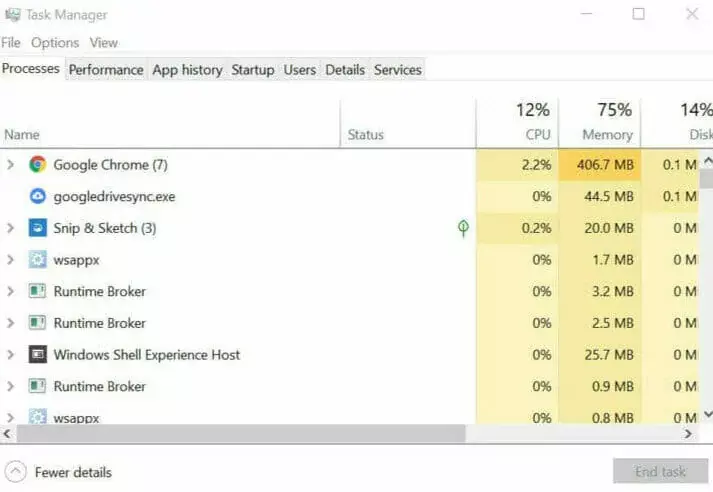
- Une fois dans le Gestionnaire des tâches, sous Processus, clique sur le Nom onglet pour trier tous les processus par ordre alphabétique.
- Trouvez maintenant tor.exe (ou alors firefox.exe, si c'est le cas), et en bas à droite de la fenêtre cliquez sur Tâche finale.
- Si vous voyez plusieurs processus Tor, fermez-les tous de la même manière. Peu d'utilisateurs ont signalé que Le gestionnaire de tâches ne terminera pas les tâches, et si tel est le cas, assurez-vous de consulter notre guide sur la façon de résoudre ce problème.
- Essayez maintenant à nouveau d'ouvrir le navigateur Tor.
3. Supprimer le fichier parent.lock

- Aller à Navigateur Tor > Données > Navigateur > profile.default > parent.lock.
- Clique sur le parent.lock fichier, puis appuyez sur Suppr.
- Vérifiez si le problème est toujours là.
4. Installer le navigateur Tor sur une autre partition

- Supprimez le navigateur Tor de votre PC.
- Une fois que vous l'avez supprimé, réinstallez-le sur une autre partition et vérifiez si cela résout le problème.
Afin de supprimer complètement Tor Browser de votre PC, nous vous conseillons d'utiliser un outil logiciel de désinstallation tel que Revo Uninstaller.
En plus de pouvoir facilement effectuer cette tâche et même supprimer les extensions de navigateur, préparez-vous à une surveillance en temps réel des modifications du système et de la base de données des journaux.
Comme si cela ne suffisait pas, n'oubliez pas qu'il supprime avec succès les restes de programmes précédemment désinstallés, vous pouvez donc l'utiliser même si vous vous êtes débarrassé de Tor il y a quelques jours.

Programme de désinstallation Revo
Si le navigateur Tor ne répond pas, utilisez cet outil pour le désinstaller sans laisser de traces.
Visitez le site Web
Comme vous pouvez le voir, les étapes pour résoudre le Le navigateur Tor est déjà en cours d'exécution mais ne répond pas erreur sont assez simples et faciles à suivre.
Si vous connaissez une autre méthode pour résoudre le problème, partagez-la dans la section commentaires ci-dessous avec toutes les autres questions que vous pourriez avoir.
 Vous avez toujours des problèmes ?Corrigez-les avec cet outil :
Vous avez toujours des problèmes ?Corrigez-les avec cet outil :
- Téléchargez cet outil de réparation de PC noté Excellent sur TrustPilot.com (le téléchargement commence sur cette page).
- Cliquez sur Lancer l'analyse pour trouver des problèmes Windows qui pourraient causer des problèmes de PC.
- Cliquez sur Tout réparer pour résoudre les problèmes avec les technologies brevetées (Réduction exclusive pour nos lecteurs).
Restoro a été téléchargé par 0 lecteurs ce mois-ci.

![Quelque chose s'est mal passé: Tor ne fonctionne pas dans ce navigateur [RÉSOLU]](/f/c4da45123e9d592a258d102d875e5fb8.jpg?width=300&height=460)